Chuỗi Seri 20 bài viết hướng dẫn sử dụng chữ ký số ViettelCA sẽ tiếp tục với chủ đề “Cách ký file PDF bằng chữ ký số Viettel-CA” với công cụ và tính năng mới nhất (Foxit Reader) tại An Minh Luật.
Việc ký số điện tử trên file PDF bằng Token chữ ký số Viettel-CA còn khá mới lạ. Chính vì vậy khi được yêu cầu thao tác nghiệp vụ này người dùng thường loai hoai tìm hướng dẫn trên internet. Đa số nội dung trên google hiện tại đã quá cũ chưa được cập nhật hoặc công cụ hỗ trợ ký PDF trước đó cũng phần nào lỗi thời. Khi áp dụng theo chắc chắn sẽ không thành công hoặc báo lỗi.

Chính vì lý do đó, kỹ thuật viên An Minh Luật đã tự biên soạn bài viết hướng dẫn cách “ký file PDF bằng chữ ký số Viettel-CA” này để người đến người dùng (đặc biệt là khách hàng đăng ký dịch vụ tại An Minh Law). Trước khi chuẩn vị ký cần đảm bảo rằng máy tính đã cài đặt phần mềm đọc file PDF Foxit Reader và cài đặt phần mềm Token Manager Viettel-CA rồi nhé. Xin mời mọi người cùng AML theo dõi bài viết sau:
Tắm Tắt Nội Dung Chính
Hướng dẫn ký điện tử PDF bằng Token Viettel-CA
Xem video hướng dẫn ký file PDF bằng chữ ký số Viettel-CA trên máy tính. Trước khi ký đảm bảo kiểm tra chữ ký số Viettel còn thời hạn sử dụng thì mới kích hoạt chứng thư để ký được.
Tiếp nối video, chúng tôi đã note hình ảnh các bước thực hiện và soạn nội dung hướng dẫn chi tiết bên dưới. Khi xem video hướng dẫn nếu vẫn chưa thực hiện được, cần sự hỗ trợ từ kỹ thuật An Minh Luật liên hệ ngay Hotline: 0968458575 (Zalo Nguyễn An) nhé.
Cách ký File PDF bằng chữ ký số Viettel-CA
Bước 1: Cài đặt và kiểm tra phần mềm
Trước khi ký file PDF bằng chữ ký số Viettel-CA, người dùng cần chuẩn bị:
- Phần mềm Foxit Reader đã cài đặt trên máy tính (phiên bản mới nhất)
- Phần mềm chữ ký số Viettel-CA đã cài đặt trên máy tính (phiên bản mới nhất)
- File PDF cần ký điện tử bằng Token Viettel-CA (đúng định dạng pdf)
=> Khi đã cài đặt xong trước tiên người dùng mở phần mềm quản lý chứng thư số Viettel lên.

=> Vào phần “Chứng thư số” sau đó đăng nhập “Mã PIN” và nhấn “Đăng Nhập“

=> Hiện tại chứng thư số Viettel-CA mà An Minh Luật sử dụng hướng dẫn ký số file PDF còn hạn (01/11/2022)
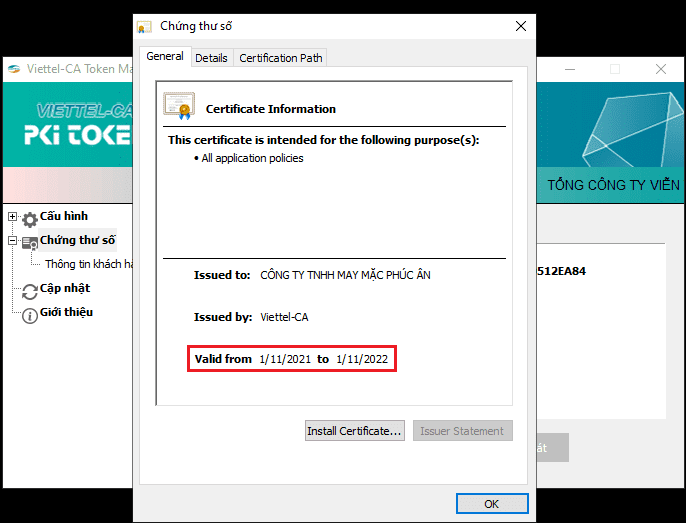
=> Như vậyy điều kiện cần để ký file PDF bằng chữ ký số Viettel-CA đã đảm bảo. Tiếp theo chọn file cần ký và mở lên bằng phần mềm đọc file PDF chuyên dụng Foxit Reader (v9.5.0)
Bước 2: Mở file PDF bằng phần mềm Foxit Reader
=> Mở phần mềm Foxit Reader vào “Open File” (hoặc vào thư mục chọn file PDF và chọn ứng dụng đọc file PDF bằng Foxit Reader)

=> Click chọn 1 file PDF cần ký số điện tử (ví dụ: FILE KÝ SỐ PDF) tiếp theo nhấn “Open“

=> File PDF đã mở thành công, kiểm tra lại thông tin trên file, xác định vùng ký số.
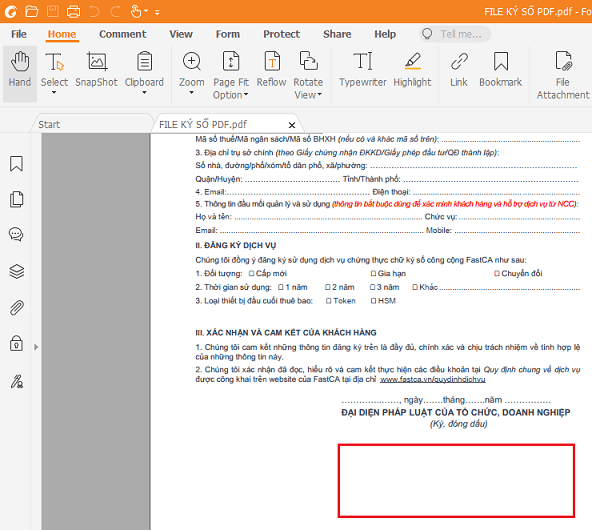
Bước 3: Ký file PDF bằng chữ ký số Viettel-CA
=> Trên thanh công cụ nhấn chọn Tab “Protect” (hình minh họa)

=> Tìm tính năng “Sign & Certify” tiếp theo click vào dấu mũi tên (xuống) và chọn “Place Signature…“
=> Tiếp theo di chuyển con trỏ chuột vào vùng cần ký, quét phạm vi mong muốn hiển thị chữ ký số Viettel-CA của doanh nghiệp trên file PDF, sau đó thả chuột ra.
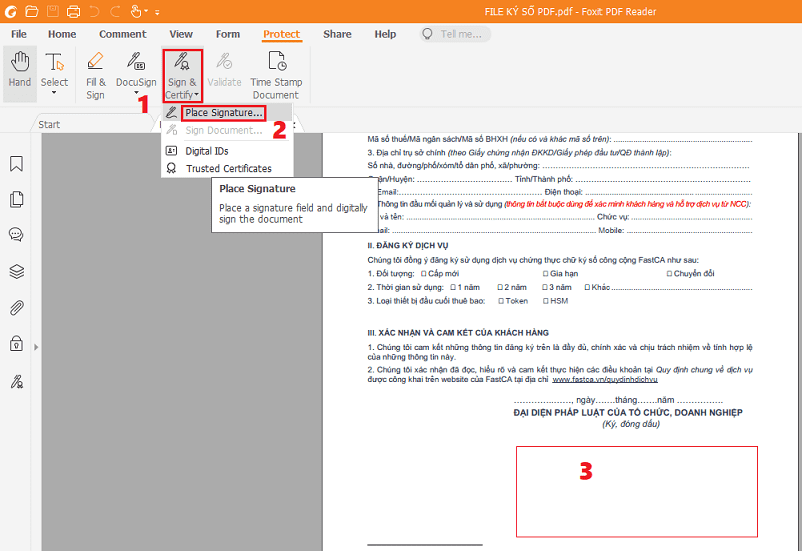
=> Một cửa sổ mới “Sign Document” hiển thị ra gồm: tên doanh nghiệp, mẫu chữ ký hiển thị,…
=> Nhấn “Standard Style” tùy chỉnh mẫu chữ ký, tiếp theo nhấn “Sign” tiến hành ký số.

=> Phần mềm yêu cầu tác vụ lưu file PDF đã ký điện tử bằng chữ ký số Viettel-CA (ví dụ: FILE PDF DA KY SO VIETTEL) sau đó nhấn “Save“
=> Lưu ý file đã lưu chính là file đã có chữ ký điện tử rồi, người dùng có thể dùng để gửi cho khách hàng hoặc đối tác và đảm bảo giá trị pháp lý.

=> Nhập mã PIN Token Viettel-CA (nếu quên hoặc muốn thay đổi xem hướng dẫn Tại Đây) sau đó nhấn “Đăng nhập“

=> Vị trí được quét chọn đã hiển thị mẫu chữ ký điện tử (hình minh họa)
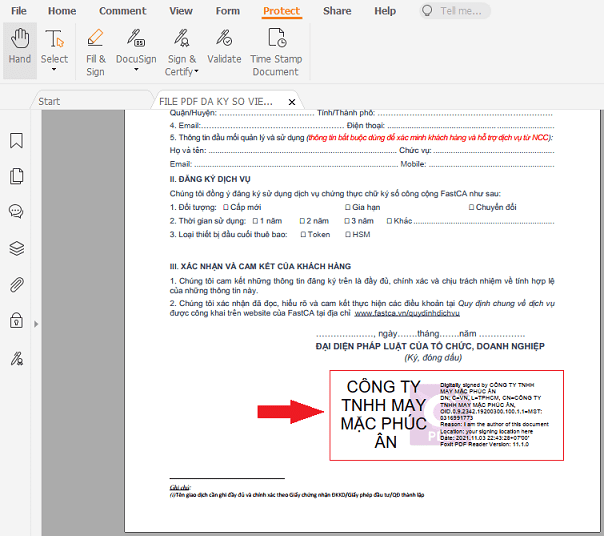
=> Như vậy thao tác ký file PDF bằng chữ ký số Viettel-CA đã thành công rồi đấy. Tiếp theo làm cách nào kiểm tra được file PDF này đã ký điện tử và chữ ký có hiệu lực? xem tiếp hướng dẫn bên dưới đây.
Bước 4: Kiểm tra chữ ký số Viettel-CA trên file PDF đã ký
Khi nhận được một file PDF đã ký số điện tử, cách kiểm tra như sau:
=> Mở file PDF lên bằng phần mềm Foxit Reader
=> Click đúp vào mẫu chữ ký điện tử trên file
=> Nhấn chọn “Signature Properties…“
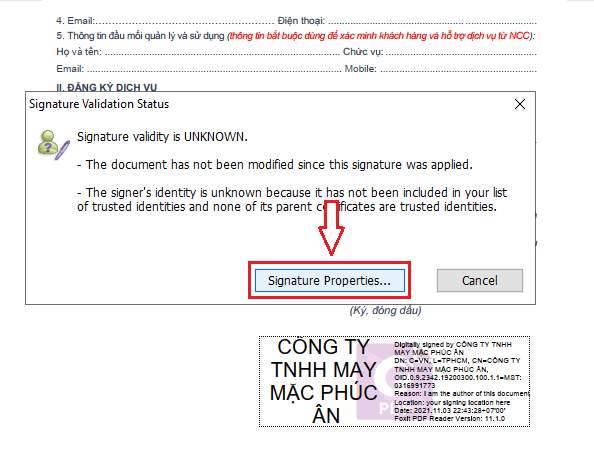
=> Giao diện hiển thị các trường như: Signed by (tên doanh nghiệp), Date (giờ/ngày/tháng/năm)
=> Xem chi tiết nhấn “Show Certificate…“
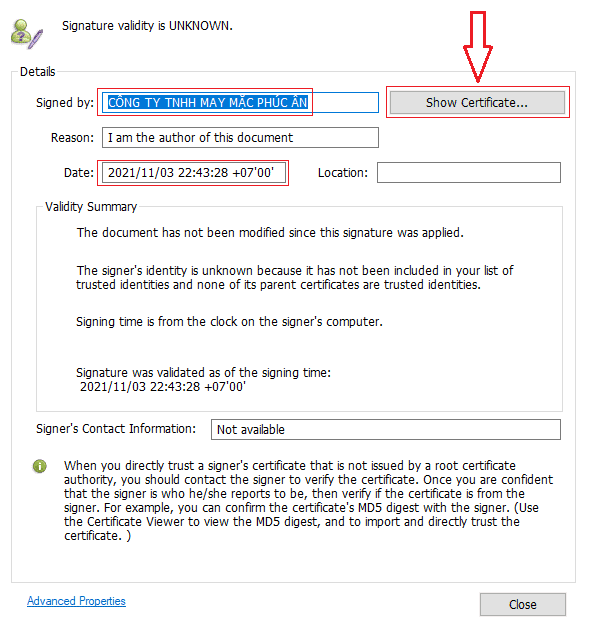
=> Nhấn chọn “Show Certificate…” tiếp theo

=> Thông tin chi tiết của chứng thư số Viettel-CA dùng để ký file PDF hiển thị như bên dưới. Nếu thời hạn sử dụng của chứng thư đảm bảo trong thời gian ký số thì file này hợp lê nhé.
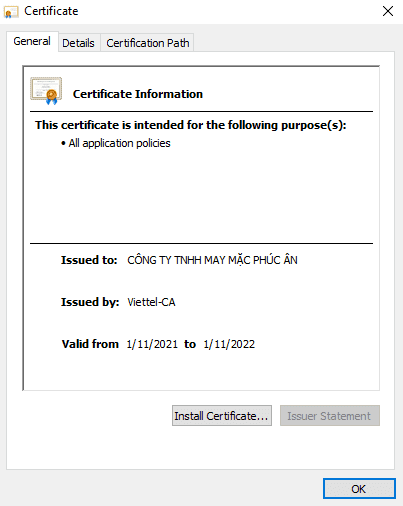
Lời Kết
Như vậy kỹ thuật viên Luật An Minh đã chia sẻ cách ký file PDF bằng chữ ký số Viettel-CA thành công rồi nhé. Nếu có khó khăn hoặc chưa hiểu ở đâu? vui lòng commnet góp ý để chúng tôi hoàn thiện lại nội dung và kjp thời hỗ trợ. Cảm ơn đã theo dõi, xin chào và hẹn gặp lại.
